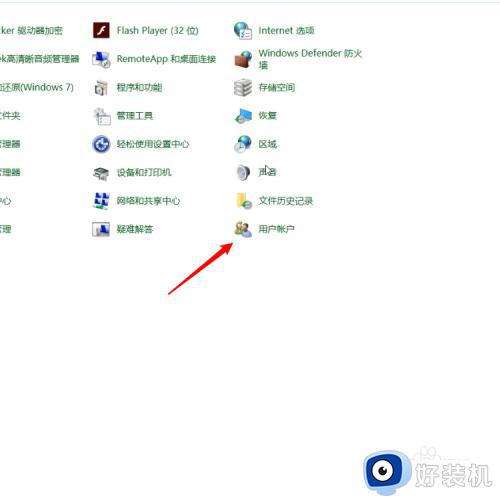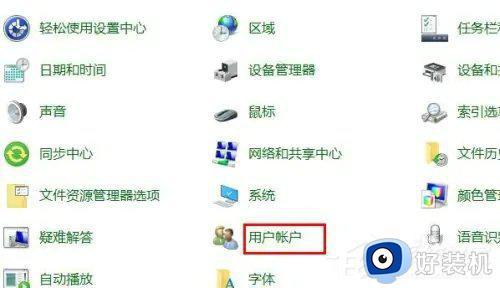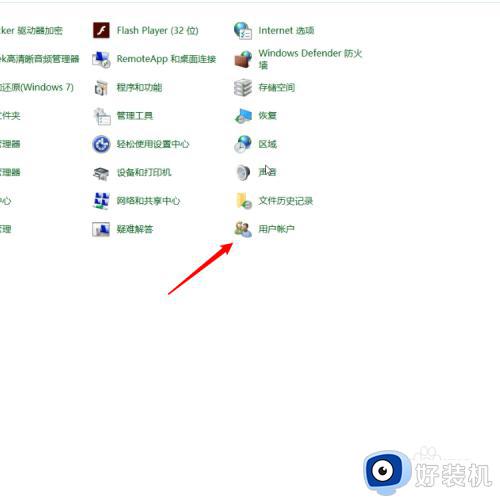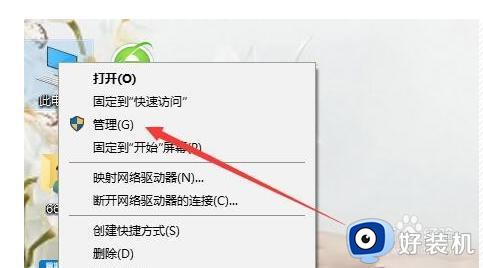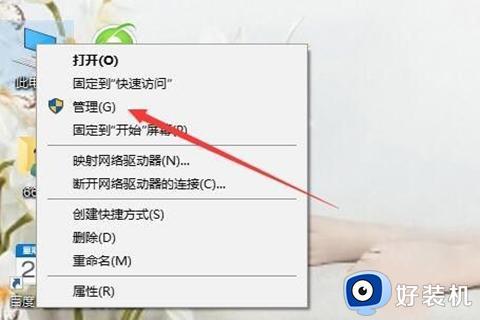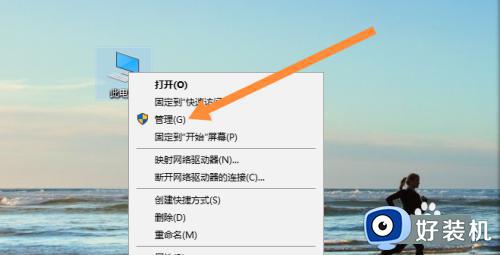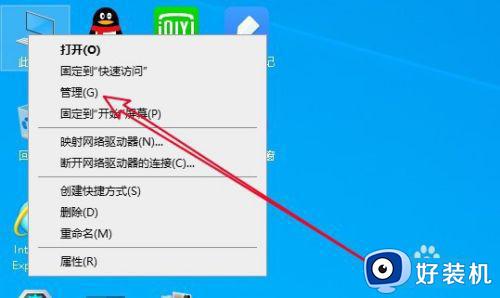win10怎么改账户名字 win10改账户名字的方法教程
时间:2023-08-02 16:47:00作者:mei
win10系统账户名字时默认的admin,有的用户觉得不好记忆和管理,想要重新更换一下账户名字,但是要怎么操作?其实步骤很简单,接下去图文详解win10系统更改账户名字的方法,一起来学习看看。
具体方法如下:
一、首先,打开win10电脑,在电脑上打开“控制面板”,点击打开。
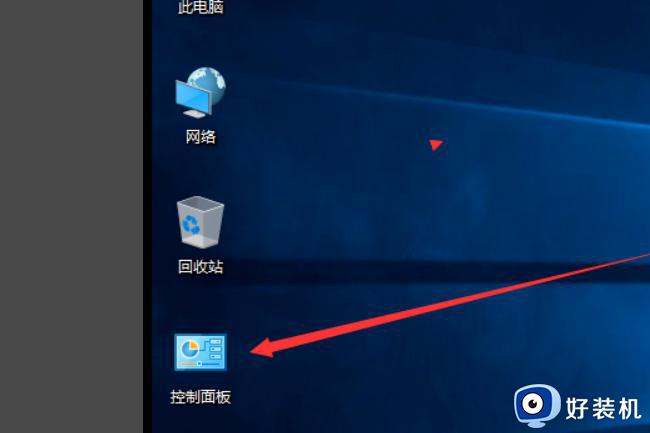
二、然后,在控制面板中点击“用户帐户”点击打开。
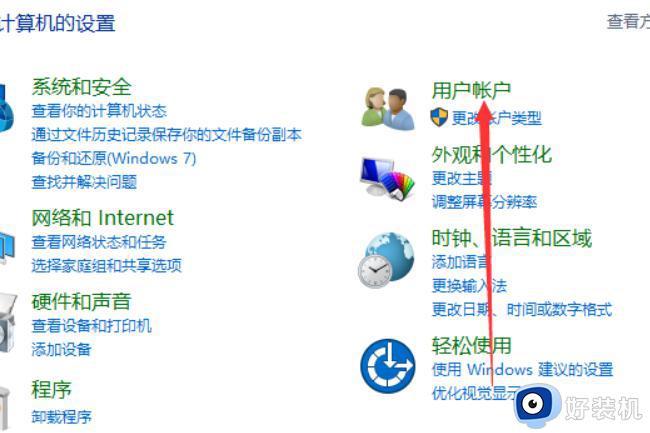
三、然后,在窗口中点击“更改帐户类型”,点击打开。
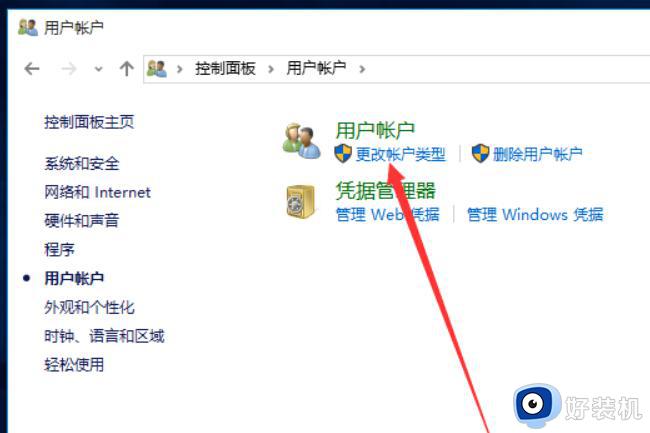
四、然后,点击窗口中的账户,点击当前的账户,点击打开。
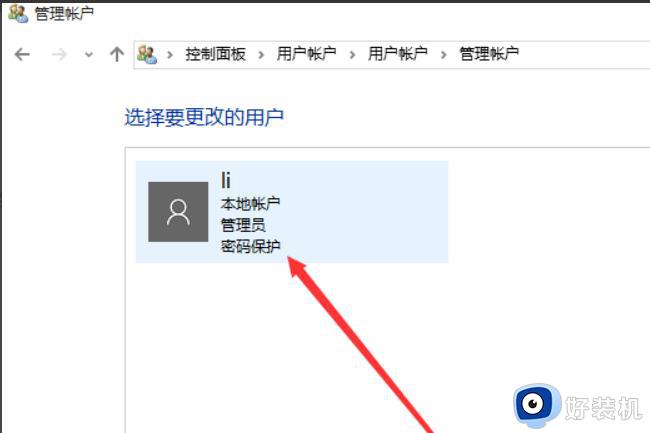
五、然后,在窗口中点击“更改帐户名称”,点击打开。
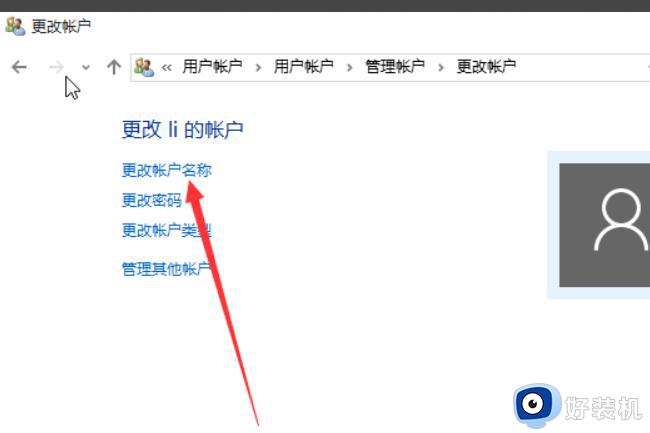
六、然后,在窗口中输入新的帐户名。
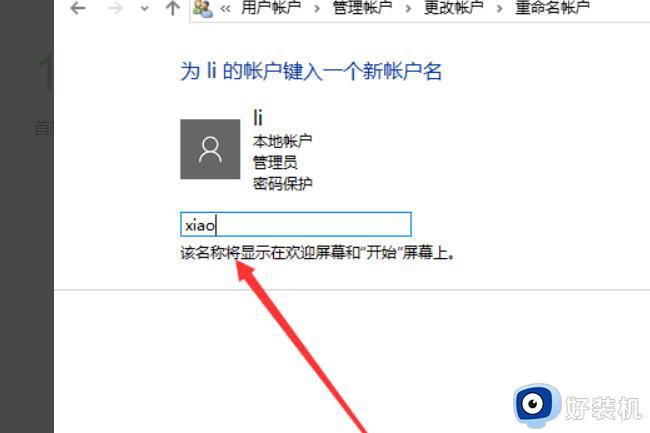
七、然后,点击“更改名称”,点击打开。
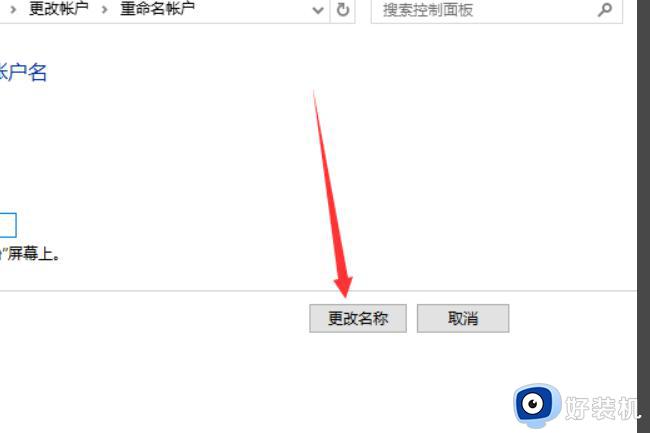
八、最后,即可看到。电脑win10的用户名已经更改,问题解决。
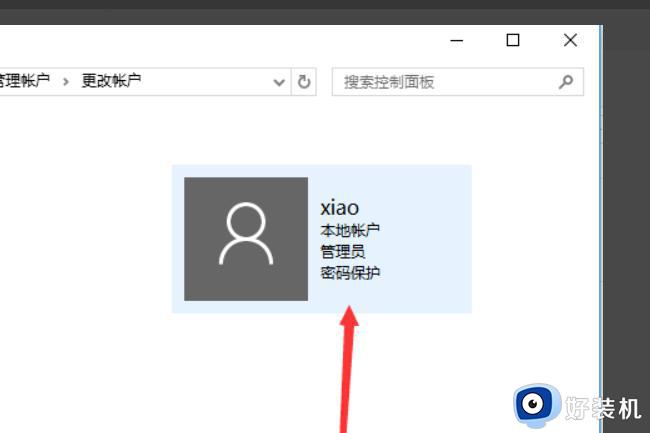
以上分享win10系统改账户名字的方法,操作步骤简单,有一样需求的小伙伴赶紧来试试。